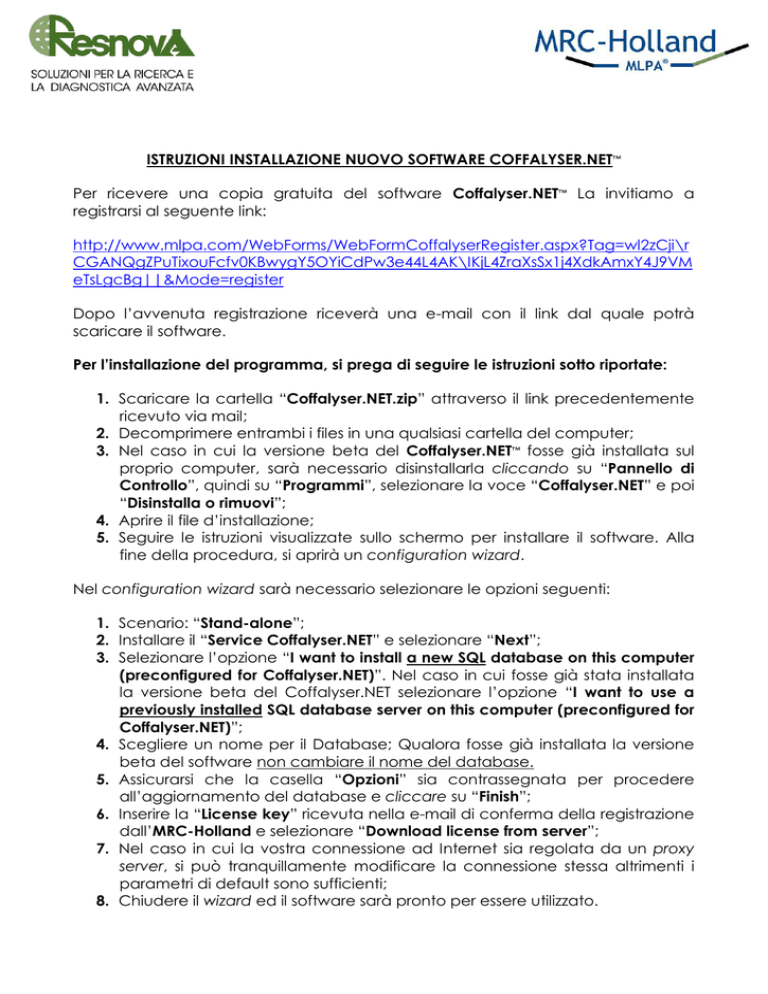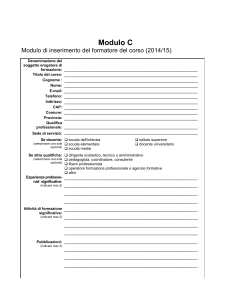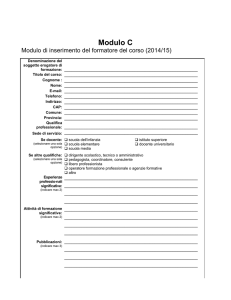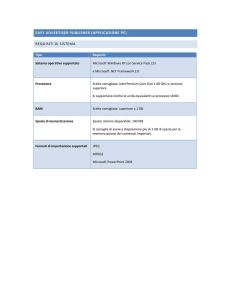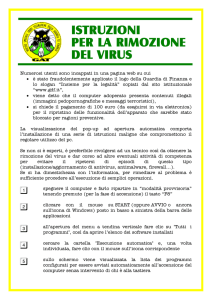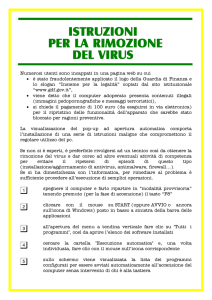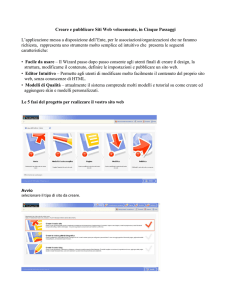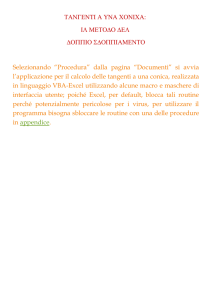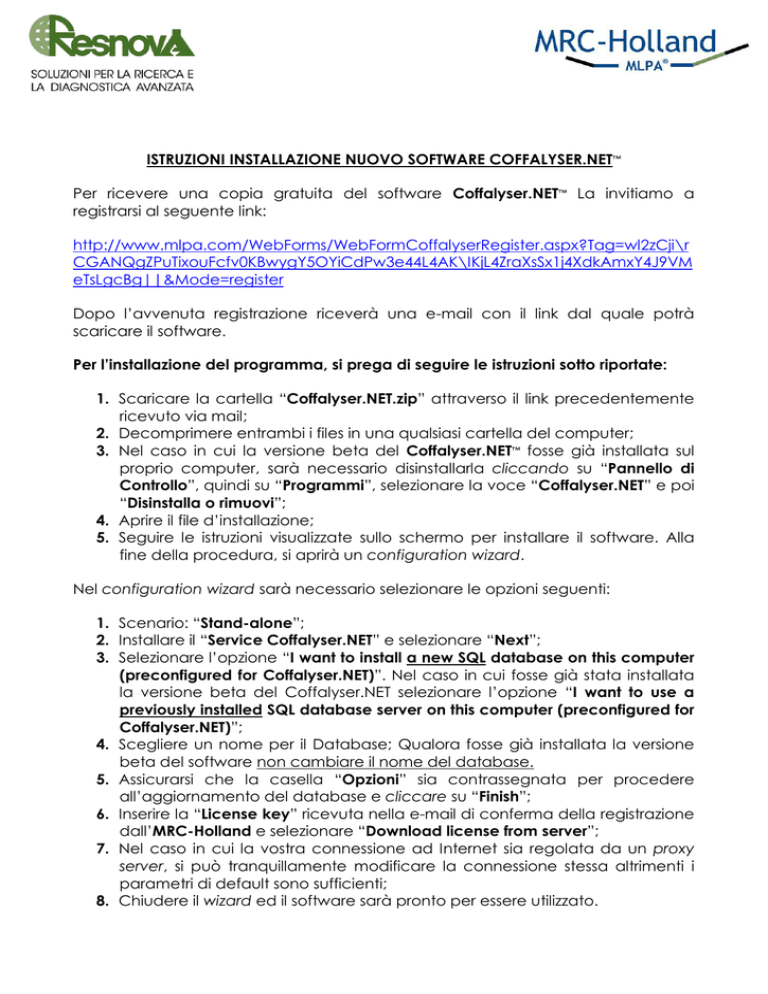
ISTRUZIONI INSTALLAZIONE NUOVO SOFTWARE COFFALYSER.NET™
Per ricevere una copia gratuita del software Coffalyser.NET™ La invitiamo a
registrarsi al seguente link:
http://www.mlpa.com/WebForms/WebFormCoffalyserRegister.aspx?Tag=wl2zCji\r
CGANQgZPuTixouFcfv0KBwygY5OYiCdPw3e44L4AK\IKjL4ZraXsSx1j4XdkAmxY4J9VM
eTsLgcBg||&Mode=register
Dopo l’avvenuta registrazione riceverà una e-mail con il link dal quale potrà
scaricare il software.
Per l’installazione del programma, si prega di seguire le istruzioni sotto riportate:
1. Scaricare la cartella “Coffalyser.NET.zip” attraverso il link precedentemente
ricevuto via mail;
2. Decomprimere entrambi i files in una qualsiasi cartella del computer;
3. Nel caso in cui la versione beta del Coffalyser.NET™ fosse già installata sul
proprio computer, sarà necessario disinstallarla cliccando su “Pannello di
Controllo”, quindi su “Programmi”, selezionare la voce “Coffalyser.NET” e poi
“Disinstalla o rimuovi”;
4. Aprire il file d’installazione;
5. Seguire le istruzioni visualizzate sullo schermo per installare il software. Alla
fine della procedura, si aprirà un configuration wizard.
Nel configuration wizard sarà necessario selezionare le opzioni seguenti:
1. Scenario: “Stand-alone”;
2. Installare il “Service Coffalyser.NET” e selezionare “Next”;
3. Selezionare l’opzione “I want to install a new SQL database on this computer
(preconfigured for Coffalyser.NET)”. Nel caso in cui fosse già stata installata
la versione beta del Coffalyser.NET selezionare l’opzione “I want to use a
previously installed SQL database server on this computer (preconfigured for
Coffalyser.NET)”;
4. Scegliere un nome per il Database; Qualora fosse già installata la versione
beta del software non cambiare il nome del database.
5. Assicurarsi che la casella “Opzioni” sia contrassegnata per procedere
all’aggiornamento del database e cliccare su “Finish”;
6. Inserire la “License key” ricevuta nella e-mail di conferma della registrazione
dall’MRC-Holland e selezionare “Download license from server”;
7. Nel caso in cui la vostra connessione ad Internet sia regolata da un proxy
server, si può tranquillamente modificare la connessione stessa altrimenti i
parametri di default sono sufficienti;
8. Chiudere il wizard ed il software sarà pronto per essere utilizzato.
Prima di iniziare l’analisi si raccomanda di scaricare la nuova Coffalyser sheet
library. Per effettuare il download è sufficiente cliccare con il tasto destro sull’icona
“Sheet Library”.
Inoltre, ulteriore materiale di supporto è disponibile al seguente indirizzo:
http://www.mlpa.com/WebForms/WebFormMain.aspx?Tag=wl2zCji\rCGANQgZPu
TixouFcfv0KBwygY5OYiCdPw3e44L4AK\IKjL4ZraXsSx1yArS\FnwfWfGq8AYmTxGyA||
Nel caso in cui incontrasse delle difficoltà con l’installazione del software non esiti
a contattare il nostro Servizio Clienti ai riferimenti riportati in calce.
Per ulteriori informazioni tecniche potete contattare:
Servizio Clienti
S.r.l.
Via Cadore, 14 - 00045 GENZANO di Roma RM – Italy Tel.: (+39) 06 93955058 - Fax: (+39) 06 93955059
E-mail: [email protected]
PEC-mail: [email protected]
Sito WEB: www.resnovaweb.com